autocad2018怎麼標註尺寸_autocad2018標註尺寸的方法介紹
- WBOYWBOYWBOYWBOYWBOYWBOYWBOYWBOYWBOYWBOYWBOYWBOYWB轉載
- 2024-05-08 09:31:13737瀏覽
在 AutoCAD 2018 中標註尺寸時遇到困難?在這篇文章中,php小編魚仔將深入解析 AutoCAD 2018 的標註尺寸功能。我們將逐步介紹各種標註類型、標註樣式設定以及進階標註技巧。透過閱讀本指南,您將掌握在 AutoCAD 2018 中精確、有效率地標註尺寸所需的知識和技能。
1、一份CAD零件圖已繪製完畢。
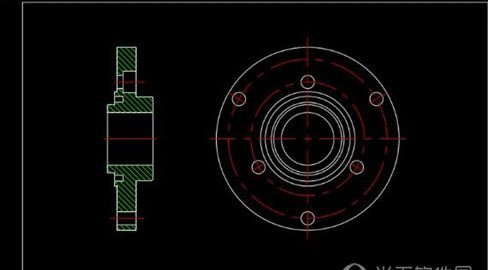
2、輸入快速鍵【d】回車,調出標註樣式管理器。

3、點【新建】或【修改】一個樣式。例如修改【ISO-25】樣式,並調出該樣式修改對話框。

4、在【主單位】下【精確度】下,選取0.00。
5、設定好後,就可以為零件標註尺寸了。
以上是autocad2018怎麼標註尺寸_autocad2018標註尺寸的方法介紹的詳細內容。更多資訊請關注PHP中文網其他相關文章!
陳述:
本文轉載於:zol.com.cn。如有侵權,請聯絡admin@php.cn刪除

